我们在使用premiere进行后期视频剪辑的时候,由于前期拍摄的视频环境声音比较吵杂,所以我们不需要将视频的原声导入到时间轴面板当中。那么笔者今天就给大家介绍一下,pr视频素材导入时间轴面板前怎样删除声音?

工具/原料
Adobe Premiere Pro CC 2018
pr视频素材导入时间轴面板前怎样删除声音?
1、我们打开premiere软件,双击箭头所指的素材面板,导入我们需要的视频素材。
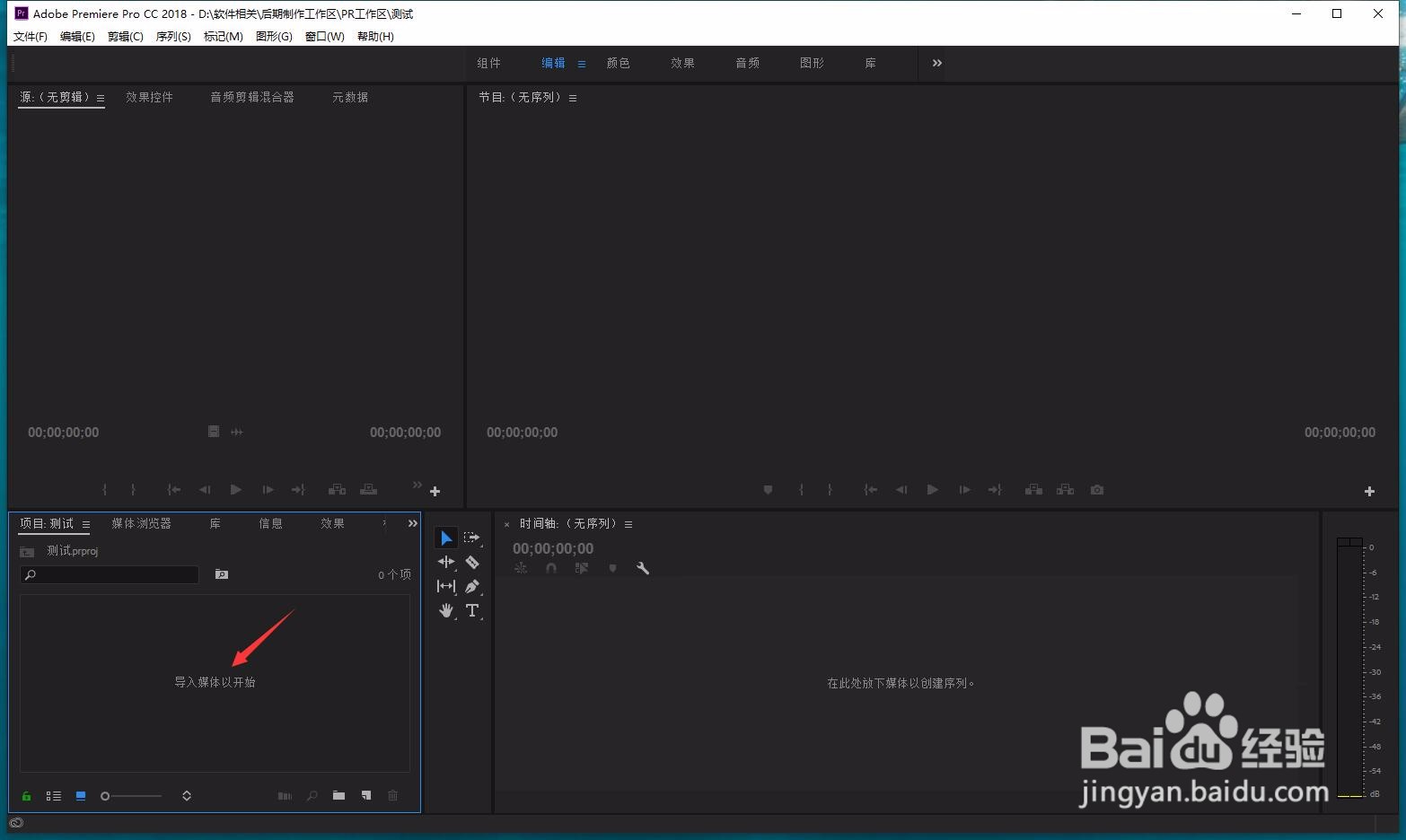
2、我们将导入的素材拖入到时间轴面板当中。
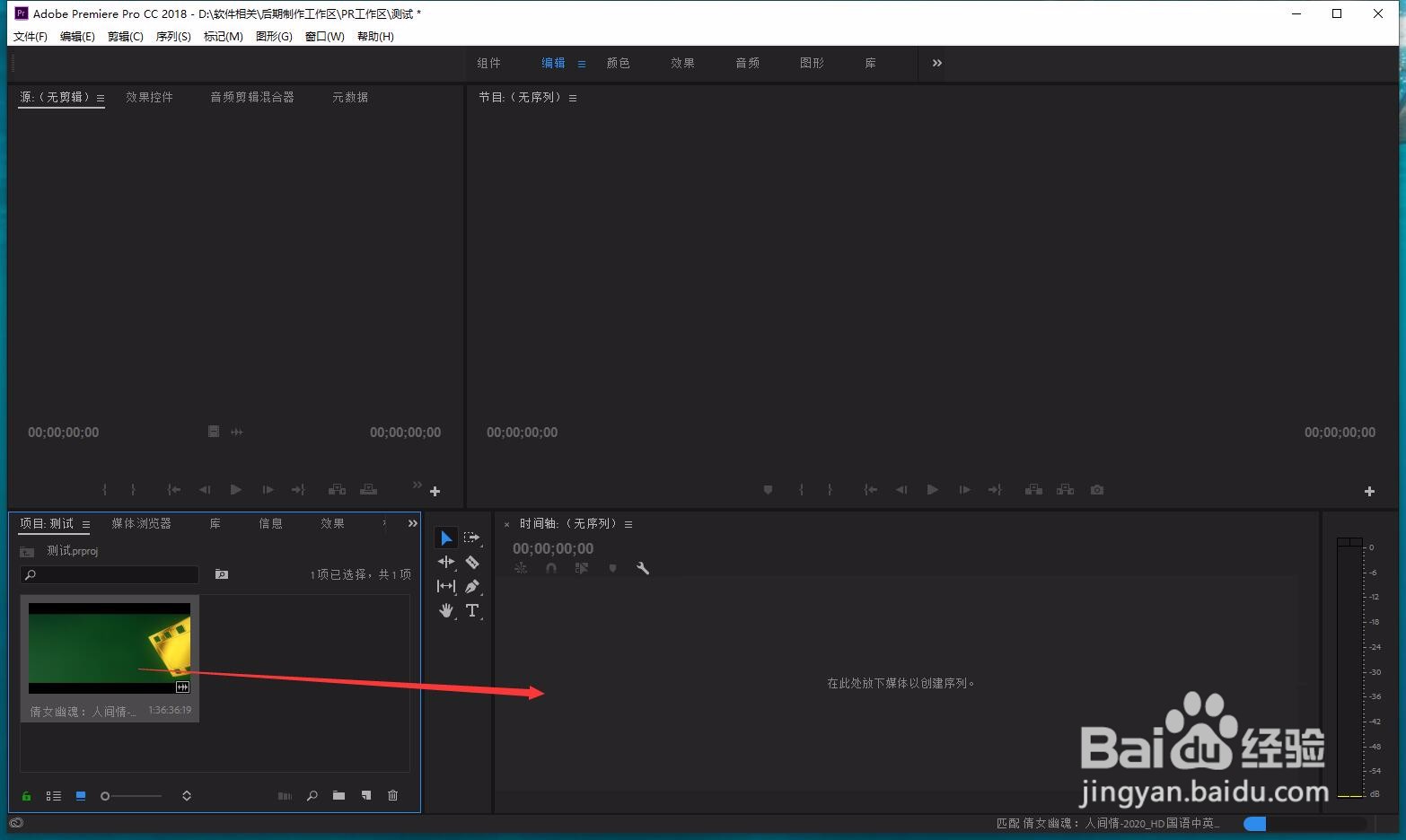
3、可以看到,当前该视频是包含有音频文件的,不是我们想要的效果,按下键盘的Ctrl+Z撤回操作。

4、我们鼠标右键点击该视频素材。
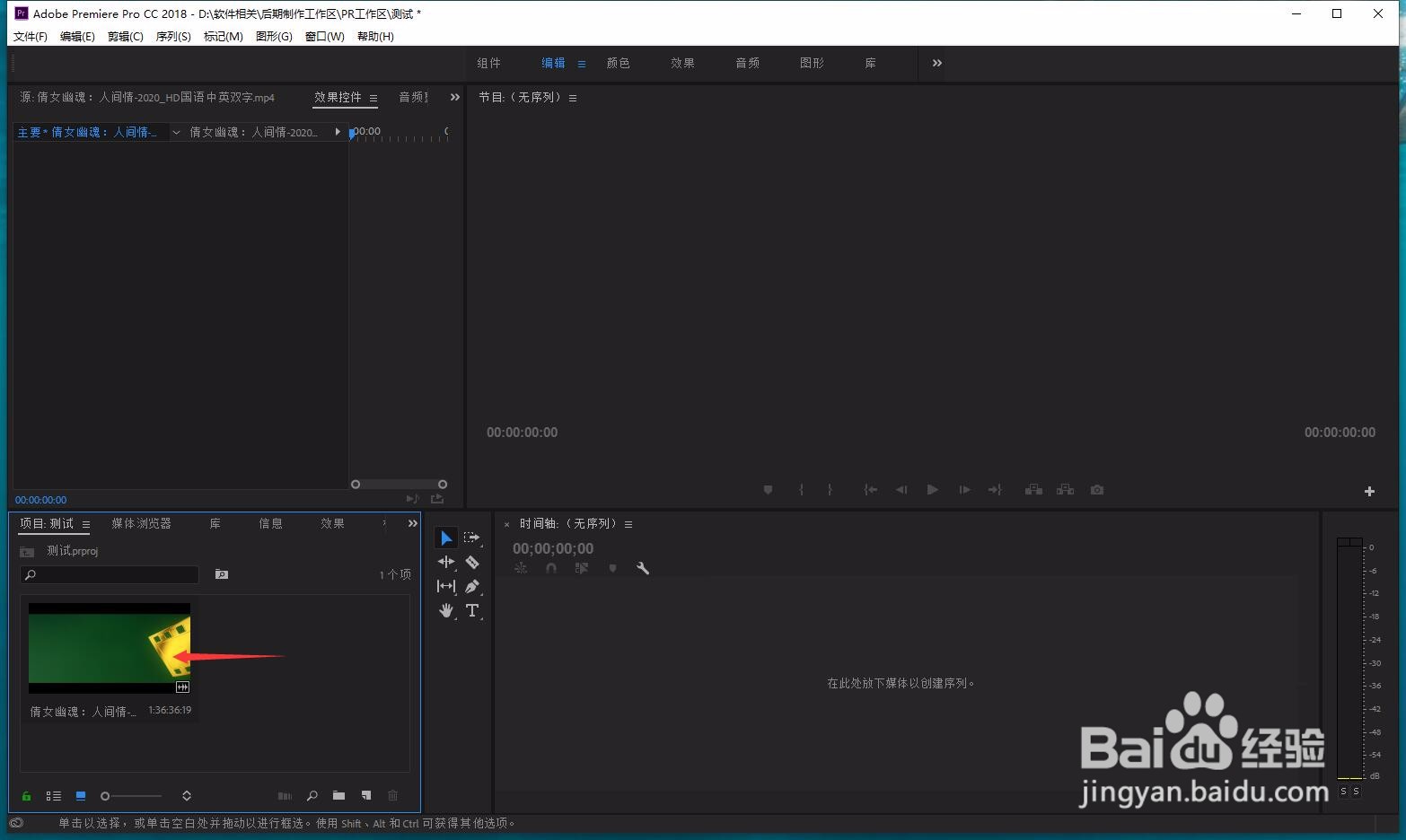
5、在弹出菜单中依次打开修改、音频声道。

6、在弹出的窗口中分别取消勾选左右声道。

7、设置完成,点击确定退出。

8、这时我们在将视频素材拖入到时间轴面板当中。

9、可以看到当前的视频,只有画面没有声音了。

